Uvod
Ako posedujete iPad, razumevanje verzije iOS-a koju koristite je osnovni aspekt efikasnog upravljanja uređajem. Vaša iOS verzija utiče na sve, od kompatibilnosti aplikacija do ukupnih performansi vašeg uređaja. Znati gde se vaš iPad nalazi u pogledu ažuriranja je ključno za održavanje njegove funkcionalnosti i osiguravanje poboljšanog korisničkog iskustva. U ovom opsežnom vodiču, istražujemo različite metode za pronalaženje vaše iOS verzije i naglašavamo zašto je korisno imati ove informacije pri ruci za svakog korisnika.

Zašto je važno znati svoju iOS verziju
Bilo da ste tehnički entuzijasta, programer ili običan korisnik, znanje o vašoj iOS verziji je od suštinskog značaja. Poznavanje vaše trenutne iOS verzije osigurava da vaše aplikacije ostanu kompatibilne, posebno s obzirom na to da programeri često ažuriraju svoje aplikacije kako bi podržali samo određene verzije. Pored toga, svest o vašoj iOS verziji pomaže u rešavanju problema i razumevanju ograničenja ako koristite stariji softver. Informisanost poboljšava vaše ukupno korisničko iskustvo, omogućavajući vam da maksimalno iskoristite potencijal vašeg iPada.
Vodič korak po korak za pronalaženje iOS verzije na iPadu
Pronalaženje iOS verzije na vašem iPadu je jednostavan proces koji se može postići kroz različite metode. Svaka metoda je prilagođena različitim preferencijama i nivoima komfora, čineći korisnicima lakšim da pristupe ovim ključnim informacijama.
Korišćenje aplikacije Podešavanja
- Otključajte vaš iPad i pronađite aplikaciju ‘Podešavanja’, predstavljenu ikonom zupčanika.
- Dodirnite ‘Podešavanja’ i pomerajte se niz levu traku sa strane.
- Potražite ‘Opšte’ i izaberite, zatim dodirnite ‘O’.
- Vaša iOS verzija će biti prikazana pored ‘Verzija softvera’.
Provera sa Siri
- Aktivirajte Siri pritiskom i držanjem dugmeta Početna ili pomoću komande ‘Hej Siri’.
- Jednostavno pitajte, ‘Koju verziju iOS-a koristim?’
- Siri će vam dati informacije, pružajući vam pristup bez upotrebe ruku za pogodnost.
Otkrivanje preko iTunes-a ili Finder-a
- Povežite vaš iPad sa računarom pomoću USB kabla.
- Otvorite iTunes ako ste na PC-u ili Finder ako koristite Mac sa macOS Catalina ili novijim.
- Pronađite vaš uređaj i kliknite na njegovu ikonu.
- iOS verzija će biti prikazana na stranici sa sažetkom ispod imena vašeg uređaja.
Rešavanje uobičajenih problema prilikom pronalaženja iOS verzije
Iako je pronalaženje vaše iOS verzije generalno jednostavno, mogu postojati situacije kada naiđete na prepreke. Razumevanje kako rešiti ove probleme osigurava glatki proces.
Problemi sa pristupom podešavanjima
Ako je pristup aplikaciji ‘Podešavanja’ problematičan ili ona često pada, jednostavno ponovno pokretanje može rešiti problem. Držite dugme za napajanje da isključite uređaj, a zatim ga ponovo pritisnite da biste ga ponovo pokrenuli i pokušali ponovo.
Pogrešna verzija iOS-a
Postoje retke situacije kada vaš uređaj može prijaviti netačnu verziju iOS-a. Da budete sigurni, pokušajte da verifikujete korišćenjem alternativne metode kao što je Siri ili povezivanjem vašeg iPada sa računarom.
Nereagujući uređaji
Za iPad uređaje koji ne reaguju, pristup iOS verziji može biti izazovan. U takvim situacijama, izvedite prisilno ponovno pokretanje istovremenim držanjem dugmeta Početna i dugmeta za napajanje dok ne vidite Apple logo, a zatim ponovo proverite.
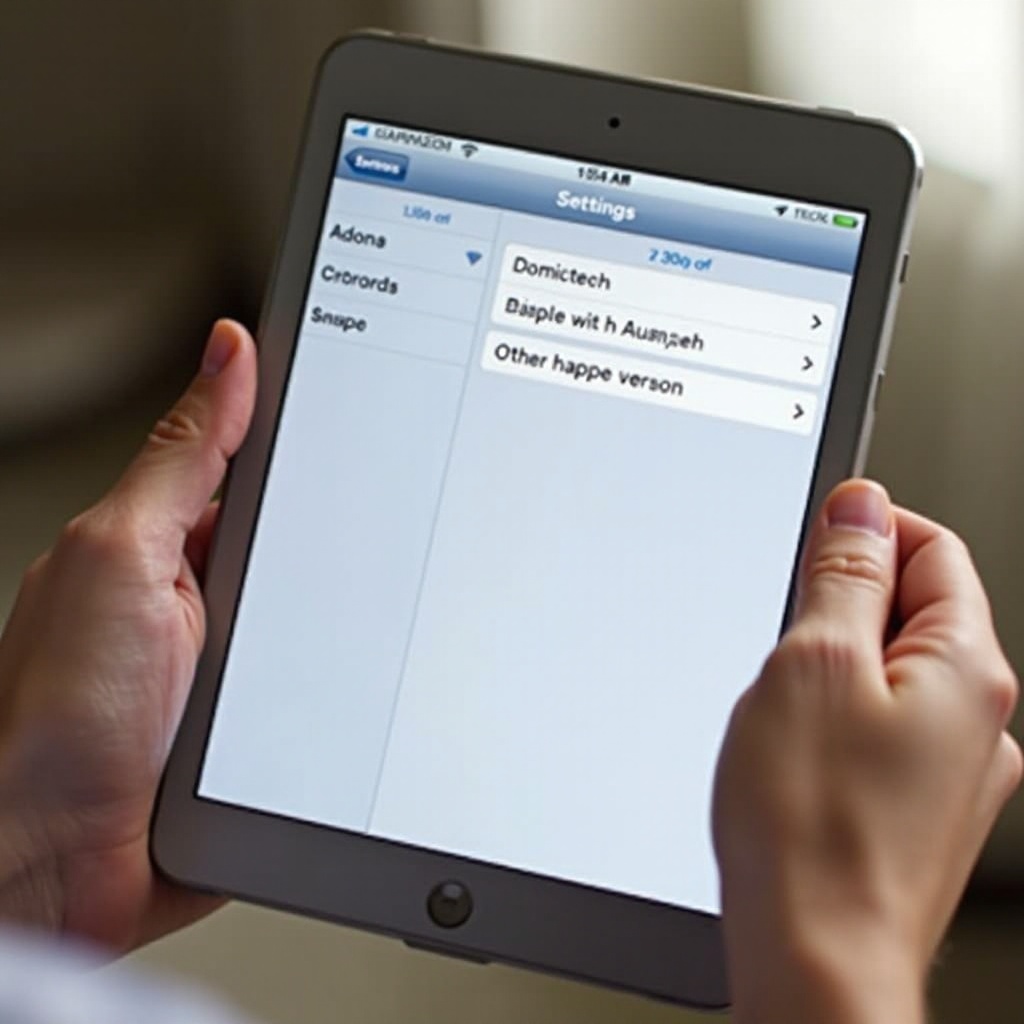
Prednosti ažuriranja vašeg iOS-a
Ažuriranje vaše iOS verzije je ključno za maksimiziranje performansi i sigurnosti vašeg uređaja.
Poboljšane sigurnosne mere
Svako iOS ažuriranje uvodi jače sigurnosne zakrpe koje štite vaš uređaj od ranjivosti i pretnji. Održavanje ažuriranosti smanjuje rizik od sajber pretnji i poboljšava vašu digitalnu sigurnost.
Pristup najnovijim funkcijama
Nova iOS ažuriranja često donose uzbudljive funkcije i poboljšanja. Osiguravanjem da je vaš softver ažuriran, možete uživati u inovacijama poput poboljšanih sposobnosti Siri, novih opcija za multitasking i poboljšanih vidžeta.
Poboljšane performanse uređaja
Ažuriranja obično uključuju popravke grešaka i optimizacije performansi, što dovodi do glatkijeg rada i potencijalno boljeg trajanja baterije. Držati vaš iOS ažuriranim osigurava vam najbolje performanse vašeg iPada.

Kako proveriti iOS ažuriranja i održavati svoj iPad
Redovno proveravanje iOS ažuriranja osigurava da vaš iPad radi na najbolji mogući način sa najnovijim funkcijama i sigurnosnim poboljšanjima. Evo kako možete upravljati ažuriranjima i održavati vaš uređaj:
- Otvorite ‘Podešavanja’ i izaberite ‘Opšte’.
- Dodirnite ‘Ažuriranje softvera’ da biste proverili dostupnost novih ažuriranja.
- Pratite uputstva kako biste preuzeli i instalirali ažuriranja ako su dostupna.
Održavanje je podjednako važno. Održavajte vaš uređaj čistim, upravljajte keš memorijom aplikacija i uklonite nekorišćene aplikacije kako biste održali optimalne performanse. Kombinacija redovnih ažuriranja i dobrih navika održavanja zadržaće vaš iPad da funkcioniše efikasno.
Zaključak
Identifikovanje vaše iOS verzije je vitalan zadatak za efikasno upravljanje iPadom. Bilo da koristite aplikaciju Podešavanja, pitate Siri ili se povezujete sa računarom, znanje o tome kako pronaći vašu iOS verziju i razumevanje njenog značaja pruža vam znanje potrebno za optimalno korišćenje uređaja. Ostajući informisani i osiguravajući da vaš iPad radi na najnovijem iOS-u, osiguravate najbolje moguće iskustvo i dugotrajnost vašeg uređaja.
Često postavljana pitanja
Koliko često treba da proveravam ažuriranja za iOS?
Preporučljivo je proveriti ažuriranja mesečno ili omogućiti automatska ažuriranja kako biste ostali u toku bez manuelnog napora.
Šta da radim ako moj iPad ne može da se ažurira na najnoviji iOS?
Proverite da li imate dovoljno prostora za skladištenje i stabilnu internet vezu. Ako problemi i dalje postoje, razmotrite ponovno pokretanje uređaja ili konsultovanje sa Apple podrškom.
Mogu li se vratiti na prethodnu verziju iOS-a?
Generalno, Apple ne podržava vraćanje na prethodne verzije iOS-a nakon što ste ažurirali. Najbolje je istražiti pre ažuriranja kako biste bili sigurni da najnovija verzija zadovoljava vaše potrebe.
